Se også
Spennende nyheter! Acrobat Reader-mobilappen har nå et mer intuitivt grensesnitt. Hjelpesidene er oppdatert for å veilede deg gjennom de ulike funksjonene i dette nye grensesnittet. Merk: Noen brukere kan fortsatt se det klassiske grensesnittet. Se etter en melding eller bytter for å få tilgang til klassisk hjelp. Ha en hyggelig opplevelse med appen vår!
Populære spørsmål
Hvordan behandler jeg abonnementer?
Administrere abonnement Aktivere et abonnement Si opp et abonnement
Hvordan kan jeg få tilgang til og dele filer?
Åpne e-postvedlegg Åpne en fil fra skyen Åpne en fil fra en nettleser
Hvordan kan jeg konfigurere og feilsøke appen?
Logg på
Du må logge på:
Tilgang til gratis funksjoner som bruker nettbaserte tjenester.
Tilgang til avanserte funksjoner som er en del av abonnementstjenestene.
Aktiver varsler som varsler deg om filendringer, arbeidsflytoppdateringer, deltakelse i anmeldelser og mer
Lagre de fleste filendringene automatisk i Adobes skybaserte lagring, som beskytter arbeidet ditt og lar deg få tilgang til filene dine fra hvilken som helst enhet.
Automatisk pålogging til både Acrobat og Adobe Scan.
Du kan logge på Adobes skybaserte lagring med en Adobe-, Google-, Facebook- eller Apple-ID. Du kan også logge på med en støttet bedriftslegitimasjon. Slik logger du på:
Åpne appen.
Gjør en følgende handlinger, ettersom forespurt:
Hvis du tidligere har logget på Acrobat-kontoen din med Google, blir du bedt om å logge på igjen med Google. Trykk på Fortsett som «ditt brukernavn» for å logge på kontoen din umiddelbart.
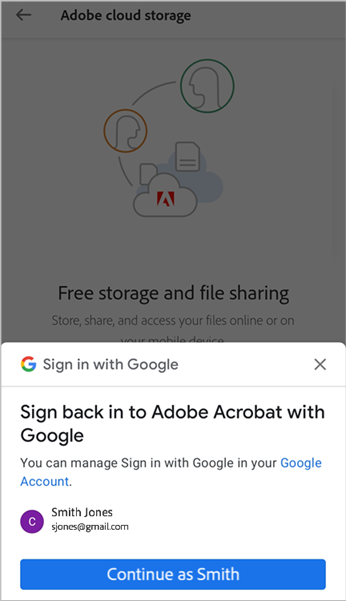
Hvis du er en ny bruker eller ikke tidligere har logget på Acrobat-kontoen din via Google, blir du bedt om å logge på eller registrere deg med Google-kontoen din. Trykk på Fortsett for å logge på.
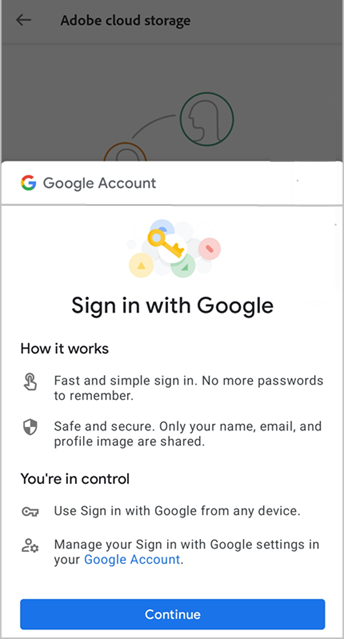
For å logge på via andre moduser, trykker du på X for å avvise popup-vinduet og velger ett av følgende påloggingsalternativer:
Trykk på et annet tredjeparts påloggingsalternativ og fullfør arbeidsflyten.
Trykk på Logg på for å bruke Adobe-ID-en, og skriv deretter inn e-postadressen og passordet.
Trykk på Registrer deg for å opprette en ny Adobe-ID.
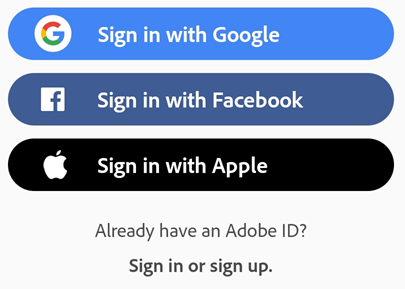
Logge på med en bedrifts- eller skole-ID
Dersom du har en enkelt påloggingslegitimasjon, ser du bare ett sett med skjermer. Hvis du imidlertid er en del av en organisasjon og har en annen ID, kan du bli bedt om å velge mellom en personlig ID og en bedrifts-ID. Hvis det er tilfellet, velger du en konto og logger på med legitimasjonen som er knyttet til den kontoen.
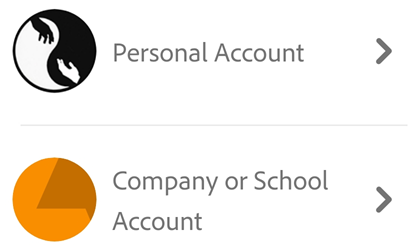
Logg av
Hvis du vil logge av, trykker du på ![]() > Logg av.
> Logg av.
Avlogging deaktiverer tilgang til abonnementstjenester og til dokumenter på skylagring.